Win11网卡驱动为什么有黄色感叹号 Win11网卡驱动显示黄色感叹号多种解决方法
更新时间:2023-11-05 15:31:00作者:mei
Win11网卡驱动是重要组成部分之一,它是用来控制电脑连网的东西,缺少网卡驱动,电脑就连不上网络。最近,有用户发现Win11系统网卡驱动图标上面有黄色感叹号,这是为什么?其实这是驱动安装失败导致的,我们可以通过重新安装网卡驱动的方法来解决。
推荐:win11专业版系统
方法一:
1、首先点击任务栏开始菜单右边的“搜索”。
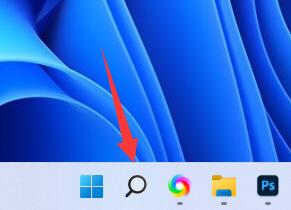
2、在其中搜索并打开“设备管理器”。
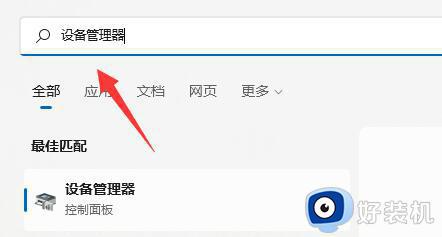
3、右键出现感叹号的驱动,选择“更新驱动程序”。
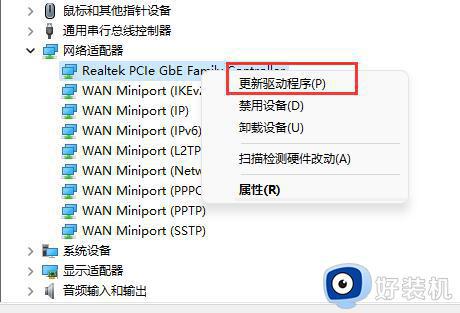
4、点击其中的“浏览我的电脑以查找驱动程序”。
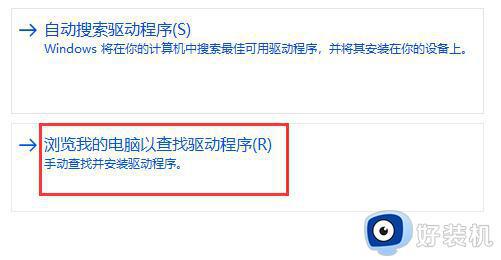
5、输入“C:WindowsSystem32DriverStore”路径,点击“下一步”即可手动安装。
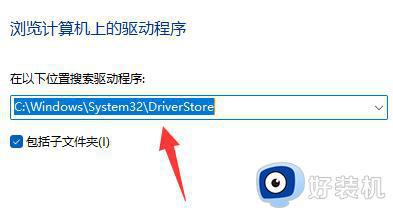
方法二:
1、如果手动安装无效,那么可能是被注册表阻止了。
2、可以下载一个“ccleaner”。
3、下载安装完成,打开它,进入“注册表”。
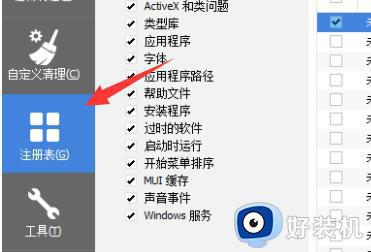
4、选中所有可以清理注册表,清理完成后再使用方法一更新一下驱动试试看。
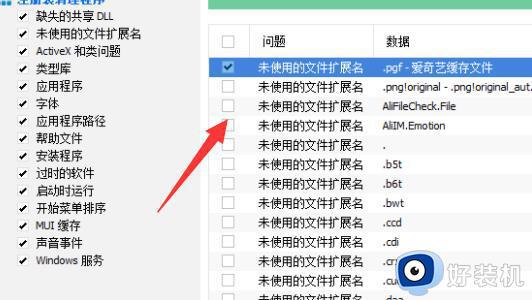
方法三:
1、可以尝试购买一个外接网卡。
2、看看外接的网卡驱动能不能安装。

上述教程带来Win11网卡驱动显示黄色感叹号的多种解决方法,当网卡驱动恢复正常之后,电脑也能连接网络上网了。
Win11网卡驱动为什么有黄色感叹号 Win11网卡驱动显示黄色感叹号多种解决方法相关教程
- win11网络适配器有黄色感叹号怎么办 win11设备管理器网卡驱动显示叹号怎么解决
- win11网络适配器有黄色感叹号如何修复 win11怎么解决网络适配器感叹号
- win11网络适配器出现感叹号的解决方法 win11网卡驱动图标出现感叹号怎么办
- Win11安全中心有个黄色感叹号怎么回事 windows11安全中心黄色感叹号如何处理
- win11硬盘出现三角感叹号是什么意思 win11电脑磁盘黄三角感叹号如何处理
- win11无线网卡驱动感叹号怎么回事 win11无线网络适配器感叹号怎么解决
- win11网络适配器有黄色感叹号如何去掉 win11网络适配器有感叹号错误代码10怎么办
- windows11设备安全性黄叹号的去除方法 win11设备安全性有个感叹号怎么去掉
- win11充电有感叹号怎么回事 windows11充电电池感叹号如何解决
- win11重置电脑d盘为什么有感叹号 win11重置电脑d盘感叹号两种解决方法
- win11家庭版右键怎么直接打开所有选项的方法 win11家庭版右键如何显示所有选项
- win11家庭版右键没有bitlocker怎么办 win11家庭版找不到bitlocker如何处理
- win11家庭版任务栏怎么透明 win11家庭版任务栏设置成透明的步骤
- win11家庭版无法访问u盘怎么回事 win11家庭版u盘拒绝访问怎么解决
- win11自动输入密码登录设置方法 win11怎样设置开机自动输入密登陆
- win11界面乱跳怎么办 win11界面跳屏如何处理
win11教程推荐
- 1 win11安装ie浏览器的方法 win11如何安装IE浏览器
- 2 win11截图怎么操作 win11截图的几种方法
- 3 win11桌面字体颜色怎么改 win11如何更换字体颜色
- 4 电脑怎么取消更新win11系统 电脑如何取消更新系统win11
- 5 win10鼠标光标不见了怎么找回 win10鼠标光标不见了的解决方法
- 6 win11找不到用户组怎么办 win11电脑里找不到用户和组处理方法
- 7 更新win11系统后进不了桌面怎么办 win11更新后进不去系统处理方法
- 8 win11桌面刷新不流畅解决方法 win11桌面刷新很卡怎么办
- 9 win11更改为管理员账户的步骤 win11怎么切换为管理员
- 10 win11桌面卡顿掉帧怎么办 win11桌面卡住不动解决方法
